Bonjour à tous. Aujourd’hui, nous allons vous montrer, comment enregistrer une commande clients et nous vous invitons à rester attentif jusqu’à la fin. Il s’agit du module Vente&CRM d’Openflex.
Les étapes à suivre pour enregistrer la commande des clients
Tout d’abord, vous devez aller dans la rubrique « commercial » tout en haut de votre écran. Puis, vous sélectionnez l’onglet « commande client » et choisissez l’option « créer une nouvelle commande ». Vous devez ensuite obligatoirement sélectionner le client qui a effectué la commande.
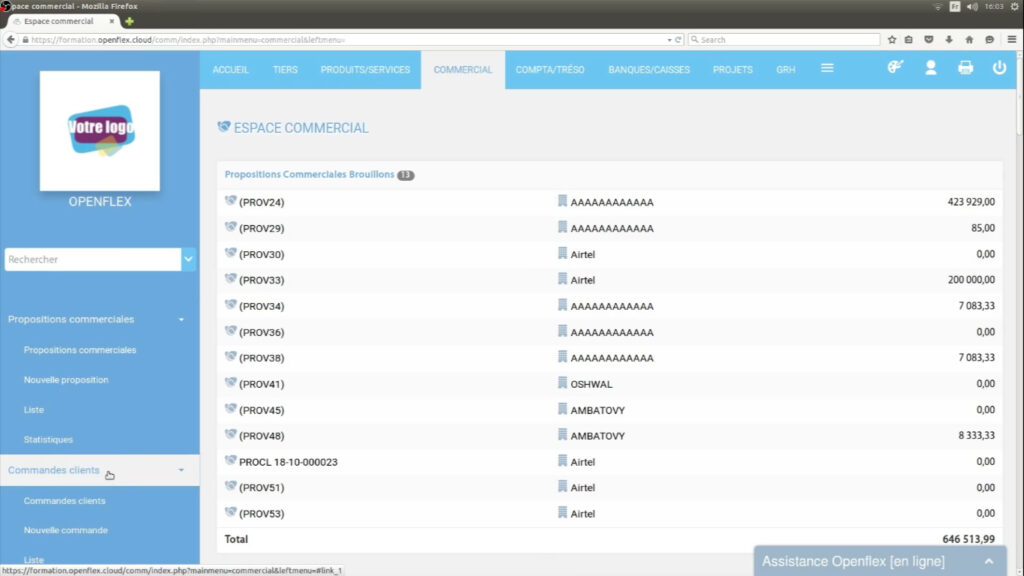
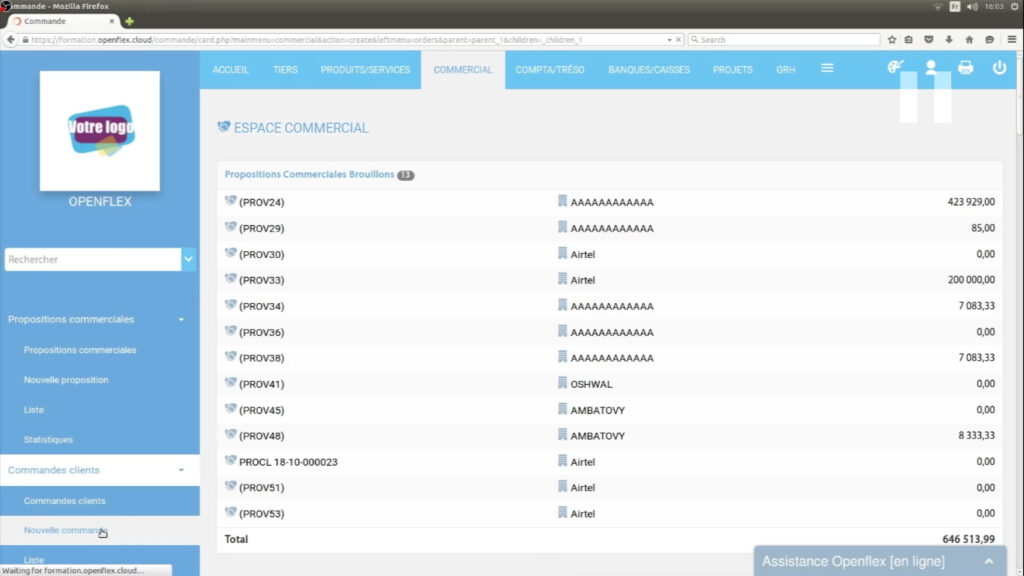
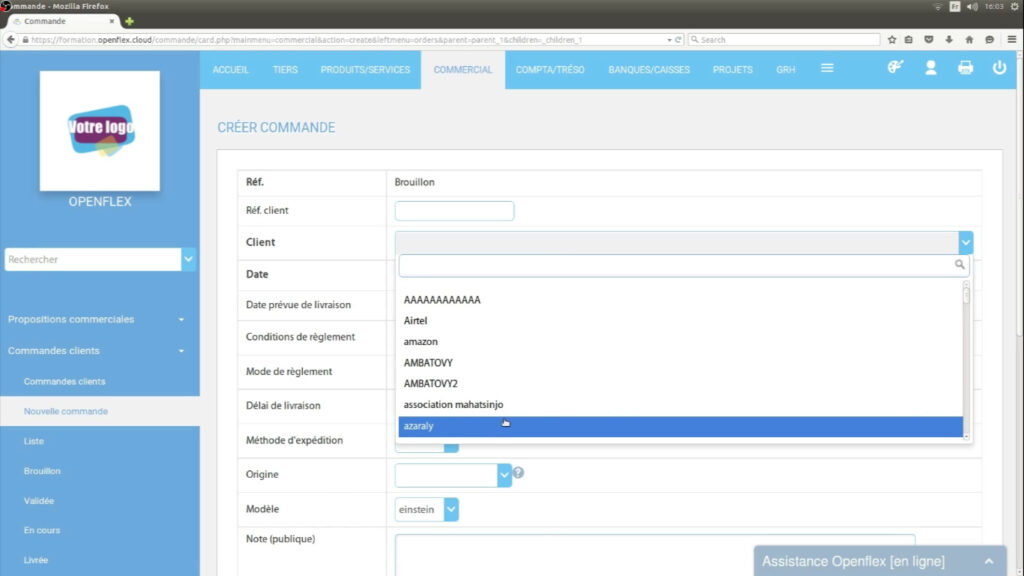
Dans cette même fiche, sélectionnez la date de commande.Vous n’aurez qu’à remplir les autres informations, si cela s’avère être nécessaire. Et enfin, appuyez sur le bouton « créer brouillon » pour enregistrer vos modifications.
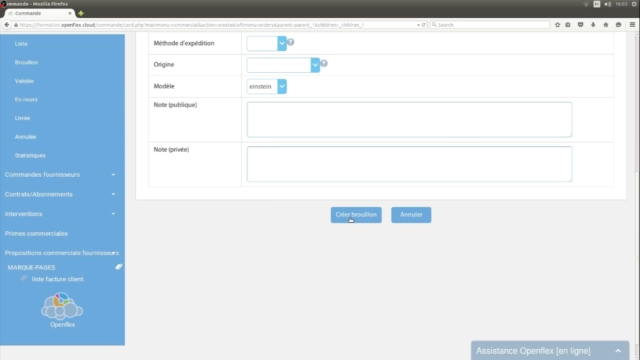
Insérer des lignes de commande
Pour insérer des lignes de commande, il vous suffit de sélectionner les produits et de saisir la quantité commandée. Après cela, cliquez sur « ajouter », puis insérez ce premier produit ainsi que les suivants si vous voulez ajouter d’autres produits.
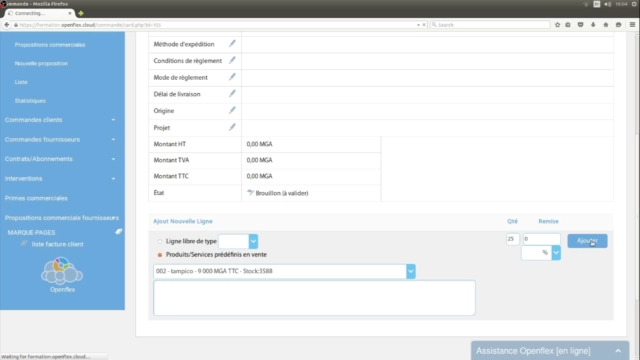
Que faire pour modifier une ligne de commande déjà éditée ?
Maintenant, si vous voulez modifier une ligne de commande déjà éditée, cliquez sur l’icône en forme de crayon, puis effectuez vos modifications autant que vous le souhaitez. Après avoir effectué toutes vos modifications, enregistrez-les en cliquant sur le bouton « enregistrer ».
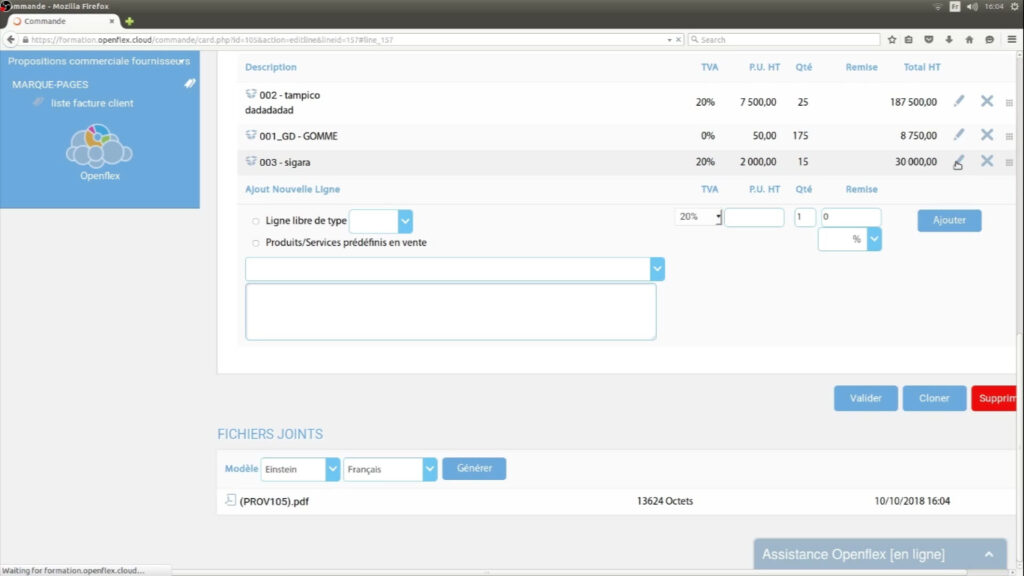
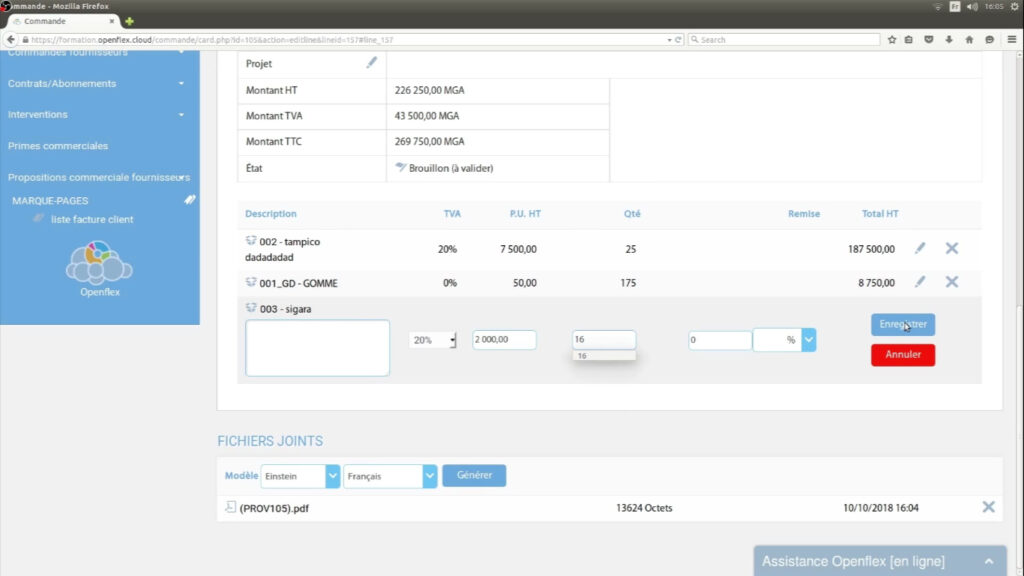
Il vous est également possible de supprimer une ligne de produits en cliquant sur l’icône en forme de croix, puis appuyez sur le bouton « valider » et enfin « confirmer ».
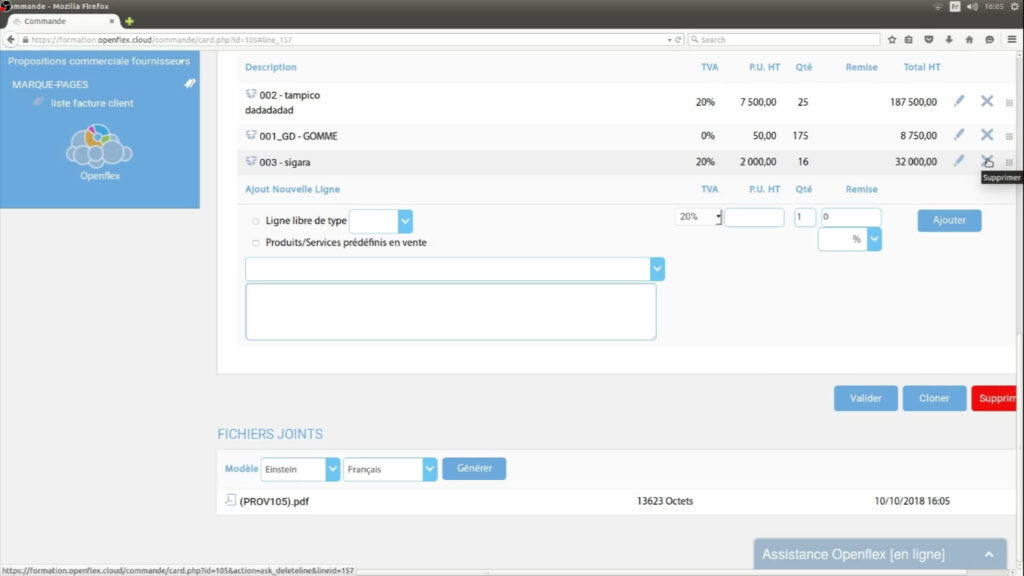
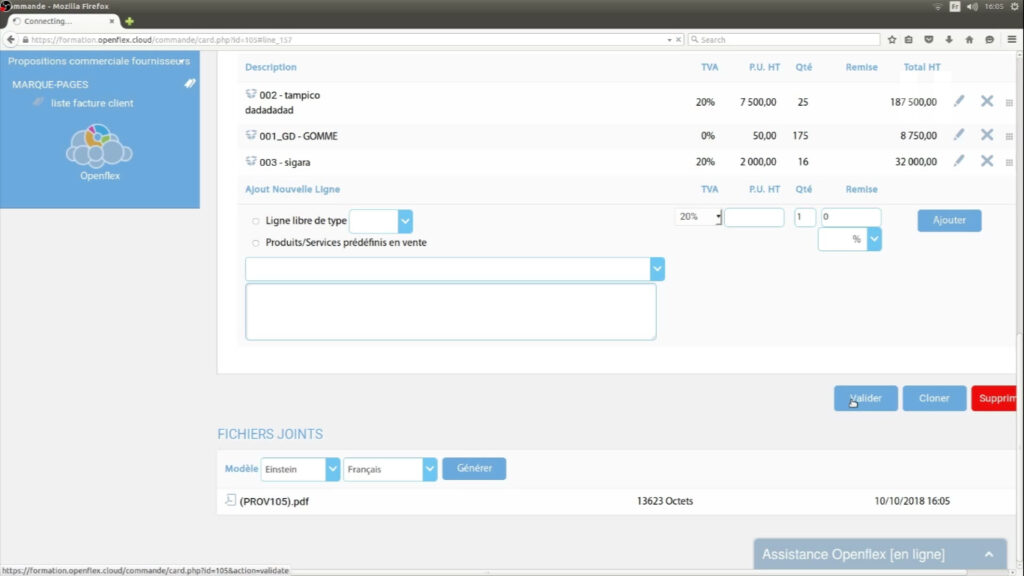
Cette commande, vous pouvez l’imprimer directement ou l’envoyer par mail au client à partir du bouton « envoyer par email »
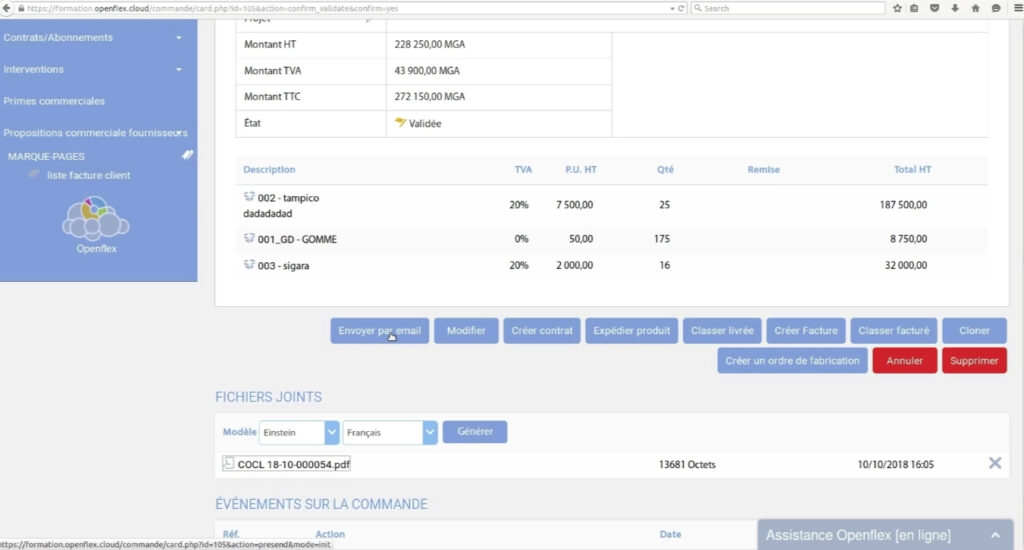
Après avoir envoyé la commande par mail et reçu une confirmation, vous pouvez désormais passer à la facturation.
Merci d’avoir suivi ce tutoriel jusqu’à la fin. Vous et on vous donne déjà rendez-vous pour d’autres guides d’utilisation du logiciel Openflex.
Découvrez également nos autres tutos Openflex :
